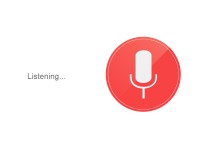Правилното боравене с приложението Calendar гарантира, че няма да изпуснем нито едно важно събитие в живота си.
Дните ни са толкова забързани, че непрекъснато забравяме за някакви събития, били те маловажни (филма, който дават вечерта по телевизията) или изключително важни (премиерата на училищната постановка, в която участва детето ни). За щастие, не сме сами в разсеяността си: нашият смартфон и таблет е достатъчно интелигентен, за да ни напомня за всичко, което трябва да свършим или посетим.
Правилото важи с пълна сила и за вашия собствен смартфон или таблет Revo. Като всяко друго устройство с Android, и те са оборудвани с изключително полезното приложение Calendar. Ако и на вас ви се случва често да забравяте за важни събития, прочетете този материал, за да разберете как да използвате това приложение най-оптимално.
Създаване и редактиране на събития
Влезте в Calendar и първо изберете начина, по който искате да го виждате – дали, да е изобразен само днешния ден или целият месец. Изгледът можете да настроите с натискане на падащата отметка в горната лява част. След като сте направили това, просто се спрете на дата или час и ги натиснете продължително, за да създадете или редактирате събитие (New Event). Когато създавате събитие, добра идея е да натиснете иконата-палитра в горната част, за да оцветите събитието в ярък цвят. Има и специален раздел, където да уточните, че събитието ще се повтори на определена дата – полезна опция, която ще ви спести повторното му създаване в бъдеще. След като добавите всичко за събитието, което ви е хрумнало, натиснете Done и то ще излезе на календара ви. Ако искате да промените нещо в него, просто го натиснете продължително и въведете нужните промени с натискане на иконата-молив в горната част.
Изтриване на събития
Ако искате да изтриете събитие, просто го натиснете и изберете иконата за изтриване през горния десен ъгъл на екрана. Имайте предвид, че, натискайки ОК, събитието ще се изтрие от всички синхронизирани устройства. И все пак, ако влезете в календара на Google през настолния си браузър и активирате опцията Sync to mobile ще можете да възстановите събитието поне преди да изтече краткото време предназначено за това. Опцията за възстановяване логично се нарича Undo и се намира в горната част на екрана.
Споделяне на събития
Ако искате да поканите някого на създадено от вас събитие, можете да го направите в Calendar. Просто при създаване или редактиране на събитие, отидете по-надолу и намерете опцията Guest. Там трябва да започнете да пишете името на човека, който искате да поканите и адресът му ще се попълни автоматично (поне ако е в приложението ви People). Ако не е, просто въведете имейла му и натиснете Return. След като натиснете Done в горната част, човекът ще получи покана за събитието по имейл. Можете да проверявате статуса на поканата с натискане върху събитието или в лентата с известия (Gmail съобщения).
Известяване на гостите
След като сте поканили някого на събитие и той е приел, можете лесно да го известявате за различни неща, например, че ще бъдете на уреченото място след десет минути. За да направите това, натиснете върху събитието, което сте създали и изчакайте да се появи прозорецът с обобщението на това събитие. В него ще видите кой е приел и кой не е приел поканата ви. Там ще има и опция Email Guests – натискането й ще ви предостави няколко готови шаблона за съобщения от типа на „Ще бъда там до 10 минути”. Можете, разбира се, да известите гостите си за нещо с написано от самите вас съобщение.
Създаване на напомняния
По време или след процеса по създаване на събития можете да си направите и „напомняния”, така че да сте сигурни, че няма да изтървете някоя среща, например. Когато създавате събитие, опцията за добавяне на напомняния се намира най-долу. При вече създадено събитие, просто приплъзнете пръст, за да отидете най-долу и там намерете същата опция. След това изберете отметката вдясно от надписа 10 minutes, за да изберете точно кога да ви се напомни нещо. Още по-вдясно, пък, имате възможност да изберете метод на напомняне – напомняне през телефона, например, или през имейла. С опцията Add reminder по-долу можете да комбинирате двата метода в едно.
Синхронизиране на събития с други календари
Ако използвате няколко акаунта в Google, можете да направите така, че събитията създадени в тези акаунти да се синхронизират помежду си. За да направите това, първо натиснете иконата Меню (трите точки) в горната част на основния екран на смартфона или таблета си. След това изберете Settings и натиснете върху Add Account. Изберете Google от списъка, който ще се появи и впишете данните си или се регистрирайте в нов акаунт (ако искате втори, но все още нямате такъв). Когато получите съобщението за влизане в акаунта (или за регистриране), изберете само опцията Calendar. По този начин между двата акаунта ще се синхронизират само данните от календара. След това влезте в приложението Calendar, започнете да създавате събитие и изберете в горната част с кой акаунт да се синхронизира то. С иконата Меню от горната част можете да изберете кой календар да отворите.
Създаване на съвместен календар
Ако искате някой друг да има достъп до календара ви, трябва да го направите през акаунта си в Google, но не от смартфона или таблета, а от настолния браузър. Отворете Google Calendar в браузъра си и изберете падащата отметка до конкретния календар от My calendars, на който сте се спрели. От там изберете опцията Share this Calendar и изберете имейла на човека, с когото искате да споделите календара, както и какви правомощия му давате (въпросният човек трябва също да бъде потребител на Google). Натиснете Save и календарът вече ще е споделим. Ако, обаче, добавите събитие към същия календар през телефона си и държите това събитие да е лично и никой да няма достъп до него, можете да настроите опцията му за неприкосновеност от default на private (тоест, от “по подразбиране” на „лично”). Така човекът, с когото сте споделили календара си, няма да види това събитие.